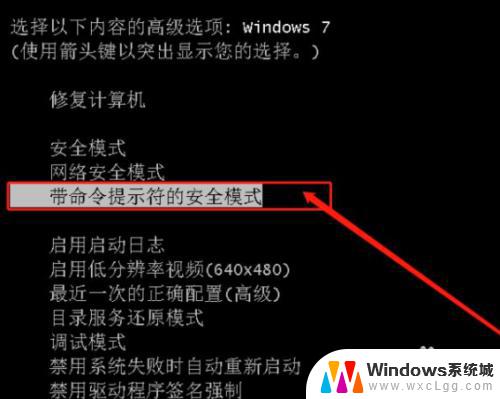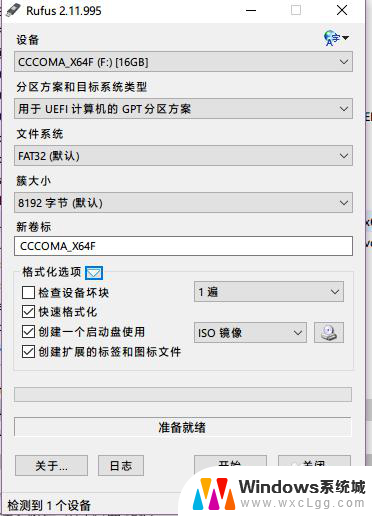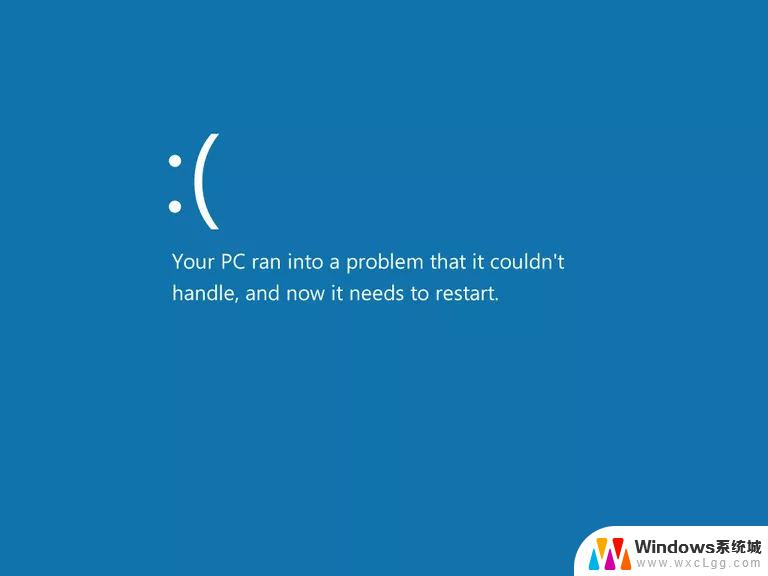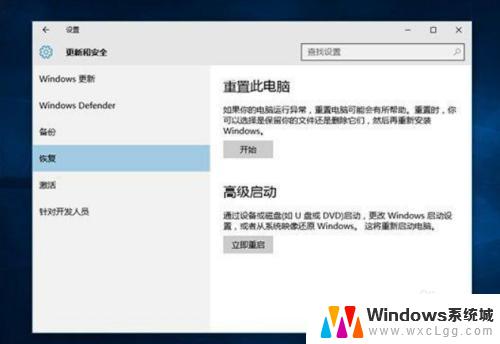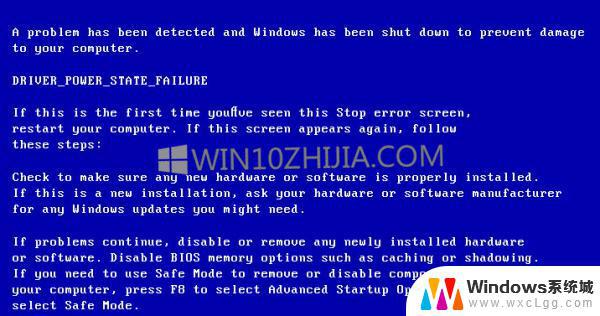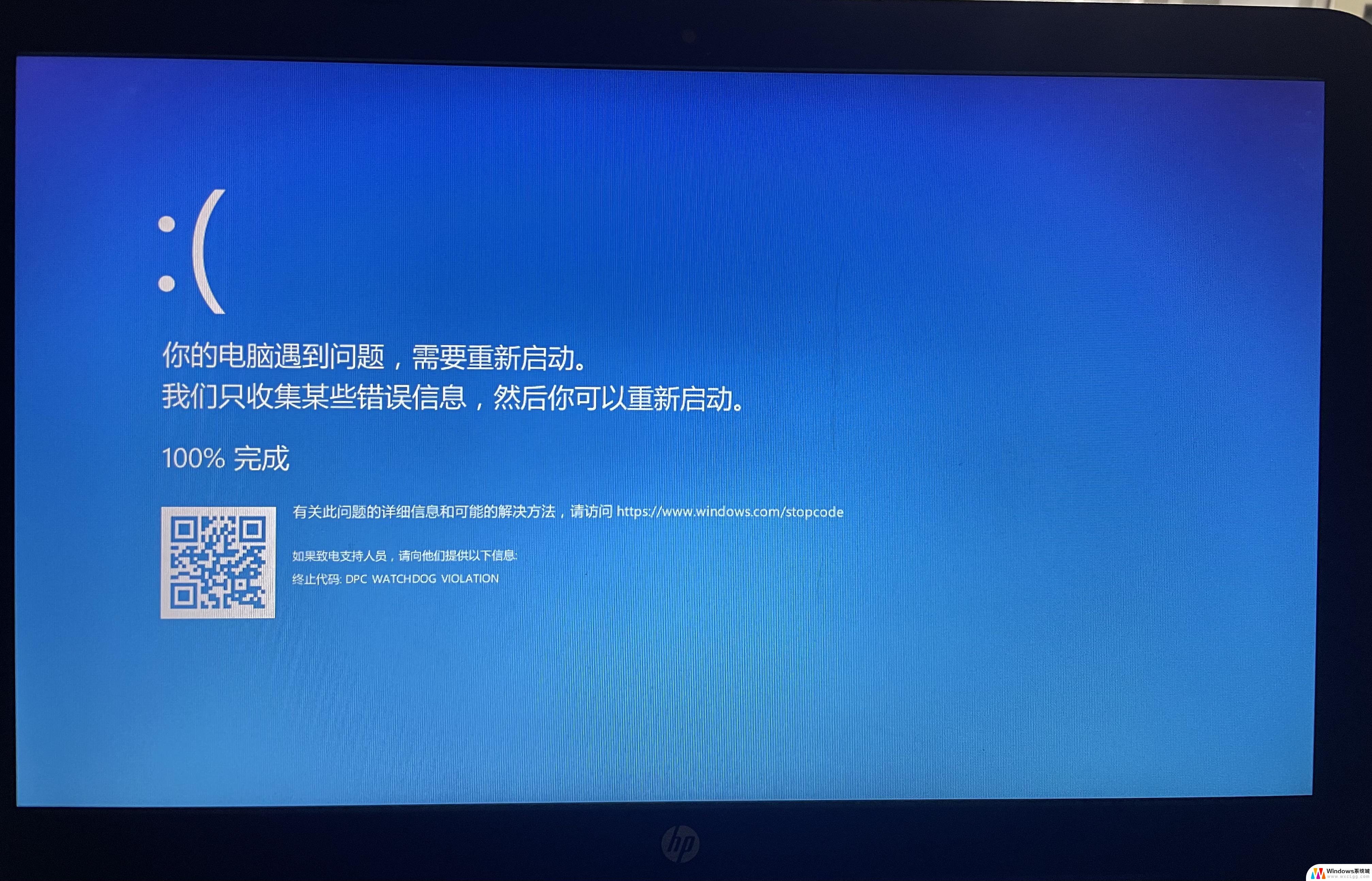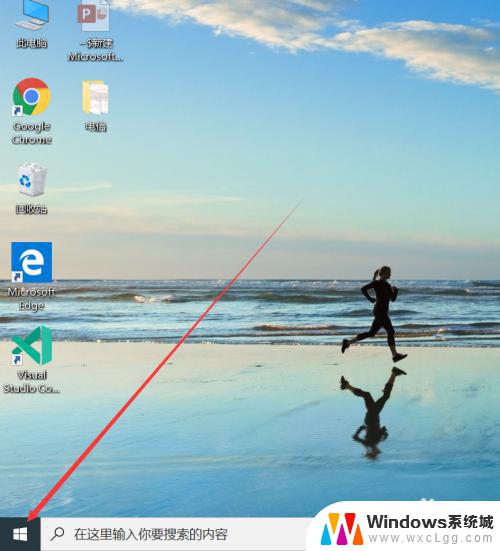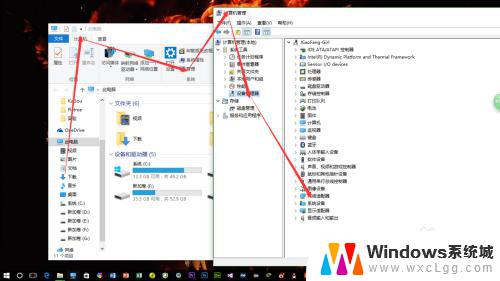win10蓝屏出现0xc000021a怎么解决 win10系统蓝屏0xc000021a错误代码解决攻略
Win10系统蓝屏出现0xc000021a错误代码是许多用户在使用电脑时常常遇到的问题,这个错误代码通常是由于系统文件损坏或者驱动程序冲突所致,在遇到这种情况时,用户可以尝试通过一些简单的方法来解决这个问题,从而恢复系统的正常运行。接下来我们将介绍一些解决Win10系统蓝屏0xc000021a错误代码的攻略,帮助用户快速解决这一烦人的问题。
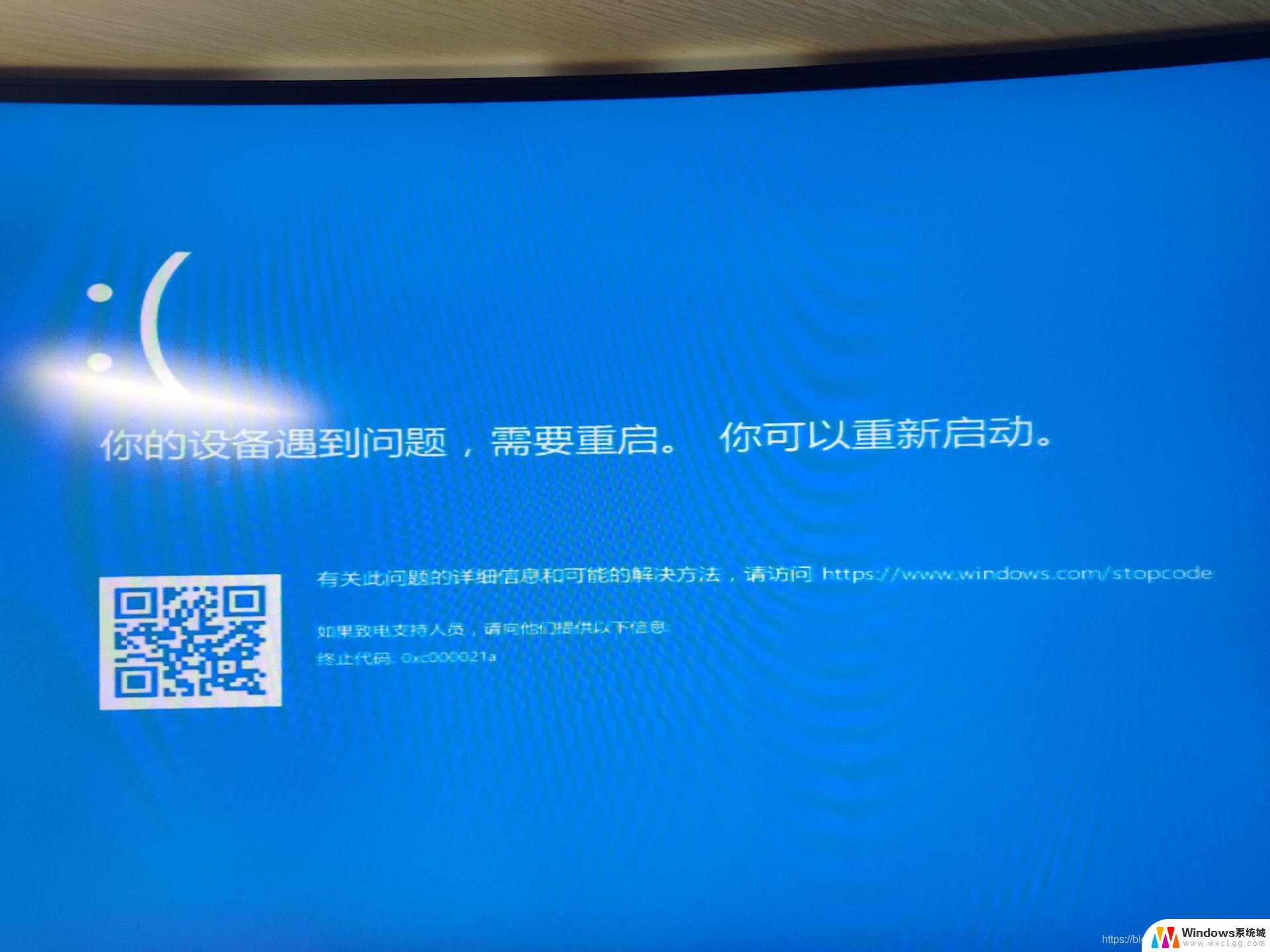
方法一、
1. 我们可以通过卸载多余的驱动来完成。在正常关闭电脑以后,选择重启电脑,在电脑重启到一半的嘶吼。使用电脑强制重启2-3词,就可以进入电脑的恢复功能页面中。在该功能页面中找到“疑难解答”,并点击;
2. 在进入疑难解答页面以后,依次选择“启动设置”-“重启”;
3. 等到电脑系统进入到了重启页面以后,选择“启用安全模式”;
4. 进入安全模式,在“开始菜单”中依次选择“设定”-“应用和功能”。根据最近的安装日期卸载可能导致引起软件,之后重启电脑就可以了。
方法二、
1. 重复方法一重启电脑的步骤,依次进入“疑难解答”—“启动修复”;
2. 这时候电脑会自动启动电脑上的修复工具,修复相关问题。之后win10系统蓝屏0xc000021a的问题就被顺利解决了。
方法三、
1. 依旧是通过多次重复开机进入系统修复页面,然后在“高级选项”页面找到“命令提示符”。按下回车;
2. 在命令提示符页面输入“sfc /scannow”,之后系统会自动运行。
方法四、
1. 还是重复之前强行开机的步骤,之后在“高级选项”页面选择“命令提示符”。并按下回车选择;
2. 在新跳出的命令提示符页面输入“bootrec /fixmbr”,按下回车。之后输入“bootrec /fixboot”,按下回车。输入“bootrec /scanos”,按下回车。输入“bootrec /rebuildbcd”按下回车。之后系统就会自动修复相关损失的文件。就可以解决当前存在的蓝屏问题了。
以上就是win10蓝屏出现0xc000021a怎么解决的全部内容,如果有遇到这种情况,那么你就可以根据小编的操作来进行解决,非常的简单快速,一步到位。